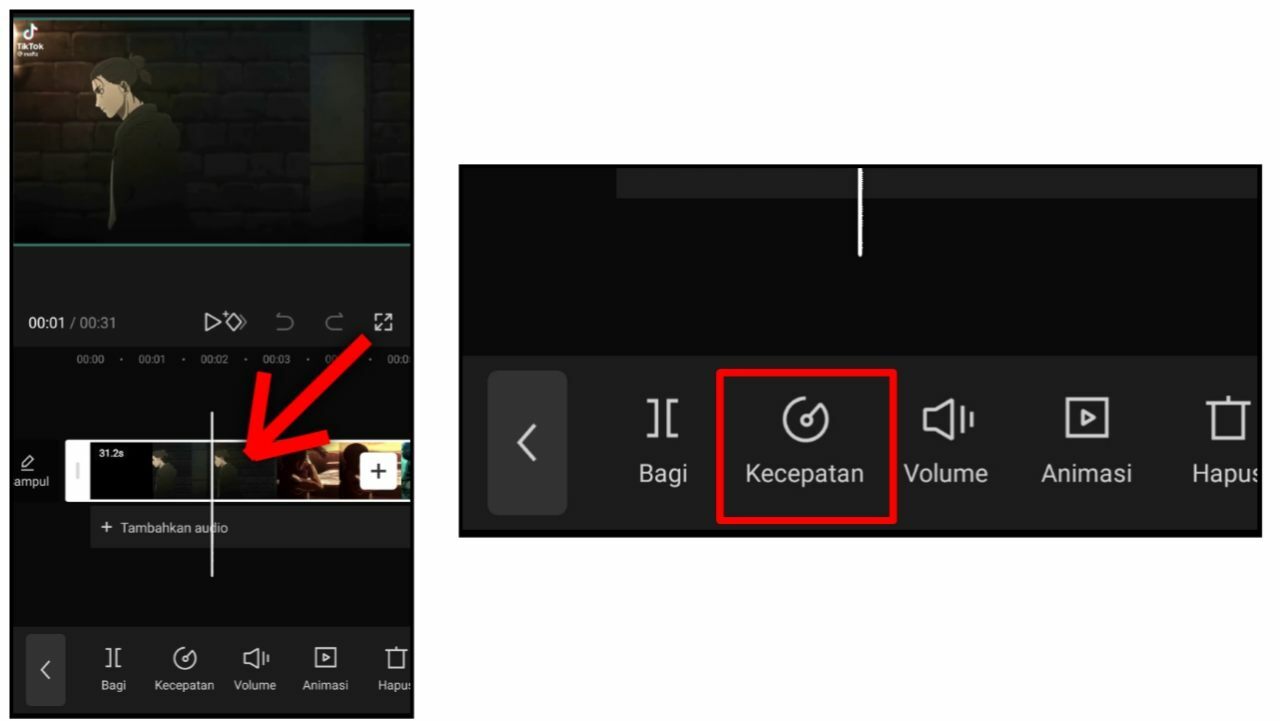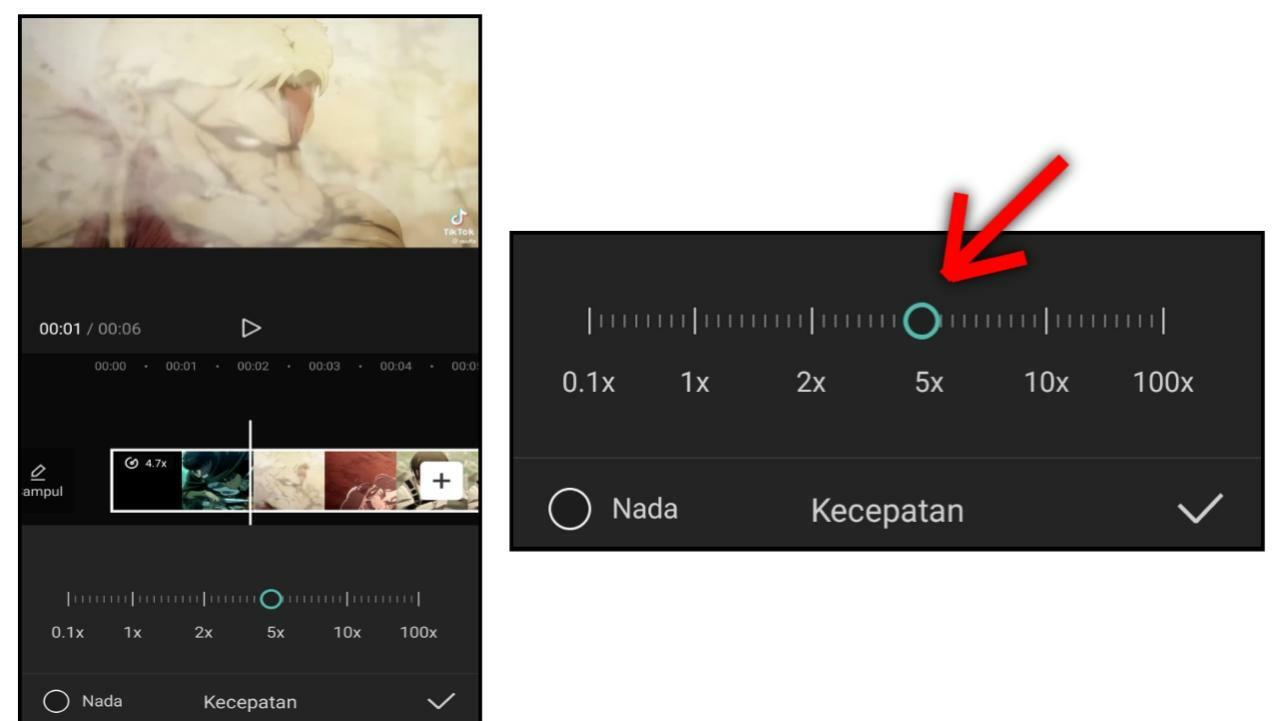Cara Mempercepat Video di CapCut Terbaru – CapCut adalah aplikasi edit video yang saat ini tersedia di smartphone. Dibekali dengan berbagai fitur menarik untuk mengedit video dengan mudah, membuat aplikasi CapCut menjadi favorit orang-orang untuk mengedit video nya.
Fitur yang membuat CapCut banyak digunakan salah satunya adalah fitur template. Kita bisa mengedit video dengan cepat dengan fitur ini, tinggal cari template yang videonya ingin ditiru, maka langsung ganti media dan lainnya dengan milik Kita.
Selain itu, CapCut juga pastinya memiliki fitur basic yang memungkinkan pengguna untuk mengatur kecepatan video. Dengan fitur pengatur kecepatan video, maka Kita bisa mempercepat video di CapCut.
Lalu bagaimana sih cara mempercepat video di CapCut? Terkadang video yang Kita rekam memiliki durasi yang sangat panjang. Selain mempercepat video di CapCut, Kita juga sebenarnya bisa memotong bagian video yang tidak diinginkan.
Nah, kali ini MediaRale akan memberikan tutorial cara mempercepat video di CapCut. Jadi, buat kamu yang baru menggunakan aplikasi ini dan bingung bagaimana cara mengatur kecepatan video di CapCut, silahkan ikut langkah-langkah di bawah.
Daftar Isi
Cara Mempercepat Video di CapCut
Sebagaimana yang disebutkan di atas, Kita bisa mengatasi video yang terlalu panjang dengan memotong bagian video yang tidak diinginkan.
Lalu bagaimana jika semua bagian video penting? Nah, jika seperti ini maka Kita bisa mempercepat video saja menjadi 1.5x, 2x, hingga 5x sesuai keinginan. Bahkan tersedia pilihan kecepatan 100x di fitur pengatur kecepatan video.
Nah, untuk kamu yang belum tau caranya, berikut ini cara mempercepat video di CapCut:
- Buka aplikasi CapCut di HP kamu.
- Silahkan buka atau buat project baru.
- Pilih video yang ingin diatur kecepatannya.
- Tap timeline video seperti gambar di bawah.

- Lalu tap Kecepatan.
- Kemudian tap Normal.
- Selanjutnya atur kecepatan sesuai keinginan.

- Simpan.
Kamu bisa memilih kecepatan video mulai dari 2x, 5x, 10x, hingga 100x. selain itu, kamu juga mengurangi kecepatannya untuk membuat video slow motion.
Untuk melihat kecepatan video sudah pas atau belum, silahkan putar videonya setelah memilih kecepatan. Jika menurut kamu kurang atau terlalu cepat, maka bisa atur lagi kecepatannya hingga pas.
Akhir Kata
Itulah tutorial cara mempercepat video di CapCut yang telah dijelaskan di atas. Sebenarnya cara mengatur kecepatan video di CapCut itu sangat mudah, tapi mungkin kamu baru belajar mengedit video sehingga masih asing dengan tampilan aplikasi-aplikasi edit video.